Trong kỷ nguyên số hóa, chiếc điện thoại thông minh đã trở thành công cụ không thể thiếu trong mọi hoạt động hàng ngày, từ học tập, làm việc đến giải trí. Tuy nhiên, việc khai thác tối đa tiềm năng của thiết bị, đặc biệt là điện thoại Samsung, đôi khi lại bị bỏ qua. Với lịch trình bận rộn, mỗi giây phút đều quý giá, và việc tối ưu hóa cách chúng ta tương tác với điện thoại có thể tạo nên sự khác biệt lớn về năng suất. Một trong những cách hiệu quả nhất để làm điều này là tận dụng các widget và phím tắt ứng dụng Samsung ngay trên màn hình chính, giúp truy cập nhanh chóng các chức năng và thông tin thiết yếu mà không cần phải mở từng ứng dụng.
Bài viết này, được xây dựng dựa trên kinh nghiệm thực tế của một người dùng bận rộn, sẽ giới thiệu 7 widget và phím tắt ứng dụng Samsung mặc định (hoặc dễ dàng cài đặt) cực kỳ hữu ích, giúp bạn tiết kiệm thời gian và nâng cao hiệu quả công việc hàng ngày. Từ việc quản lý thời gian học tập, ghi chú nhanh ý tưởng, đến truy cập tệp tin tức thì, những thủ thuật này sẽ biến chiếc điện thoại Samsung của bạn thành một trợ lý đắc lực, luôn sẵn sàng phục vụ nhu cầu của bạn. Hãy cùng tìm hiểu cách biến chiếc điện thoại Samsung của bạn thành một cỗ máy năng suất thực sự.
1. Widget Đếm Ngược Từ Lịch Samsung (Samsung Calendar)
Đối với những người có lịch trình dày đặc, đặc biệt là sinh viên hay những người quản lý dự án, widget đếm ngược của ứng dụng Lịch Samsung là một công cụ không thể thiếu. Nó giúp bạn theo dõi sát sao các sự kiện quan trọng như kỳ thi sắp tới, hạn chót nộp bài, buổi thuyết trình, hội thảo hay một sự kiện xã hội.
Việc chỉ ghi chú các ngày này trong ứng dụng lịch đôi khi không đủ, vì ứng dụng thường chỉ nhắc nhở bạn vào đúng ngày sự kiện diễn ra – thời điểm mà có thể đã quá muộn để chuẩn bị. Bằng cách thêm widget đếm ngược này lên màn hình chính, bạn luôn được cảnh báo về thời gian còn lại, giúp chủ động hơn trong việc sắp xếp và chuẩn bị. Đáng tiếc, Google Calendar hiện chưa có widget đếm ngược tương tự, nên tính năng này là một lợi thế độc quyền cho người dùng thiết bị Samsung.
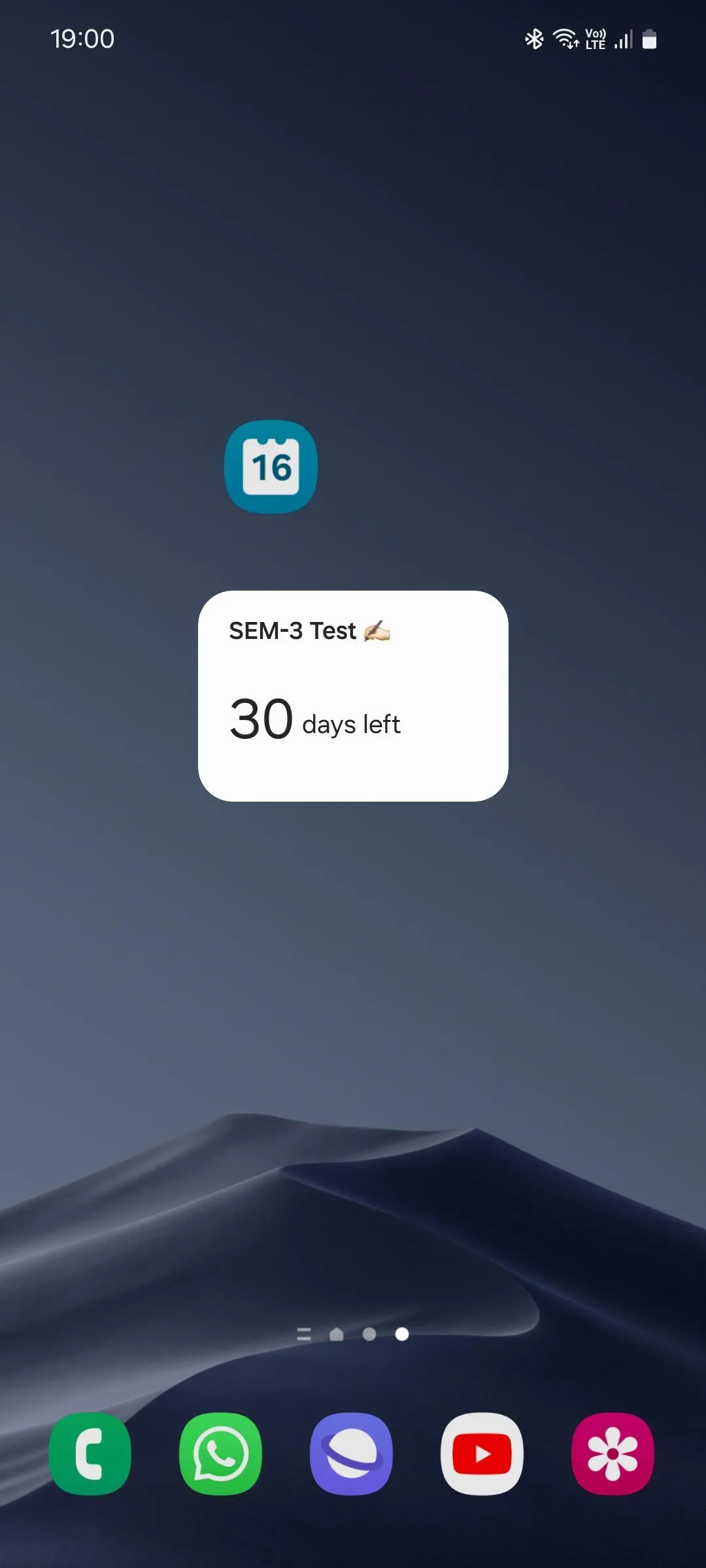 Widget đếm ngược của ứng dụng Lịch Samsung trên màn hình chính
Widget đếm ngược của ứng dụng Lịch Samsung trên màn hình chính
2. Widget Tìm Kiếm Nhanh Với Samsung Internet
Trong những tình huống cần tra cứu thông tin gấp, chẳng hạn như tìm ý nghĩa một từ mới hay công thức toán học ngay trong lúc nghe giảng, widget tìm kiếm của Samsung Internet là một giải pháp hoàn hảo.
Nếu không có widget này, bạn sẽ phải mở ứng dụng trình duyệt, chờ đợi các tab tải xong, mở một tab mới, rồi mới có thể gõ truy vấn tìm kiếm. Điều này có thể khiến bạn bỏ lỡ thông tin quan trọng khi người giảng bài đã chuyển sang chủ đề khác. Với widget tìm kiếm của Samsung Internet, bạn chỉ cần một cú chạm để bắt đầu nhập truy vấn ngay lập tức, tiết kiệm đáng kể thời gian và giúp bạn luôn theo kịp luồng thông tin. Mặc dù Chrome cũng có một widget tìm kiếm tương tự, nhưng Samsung Internet được đánh giá cao về hiệu suất và tính năng, và hoàn toàn có thể tải về trên bất kỳ điện thoại Android nào qua Google Play Store.
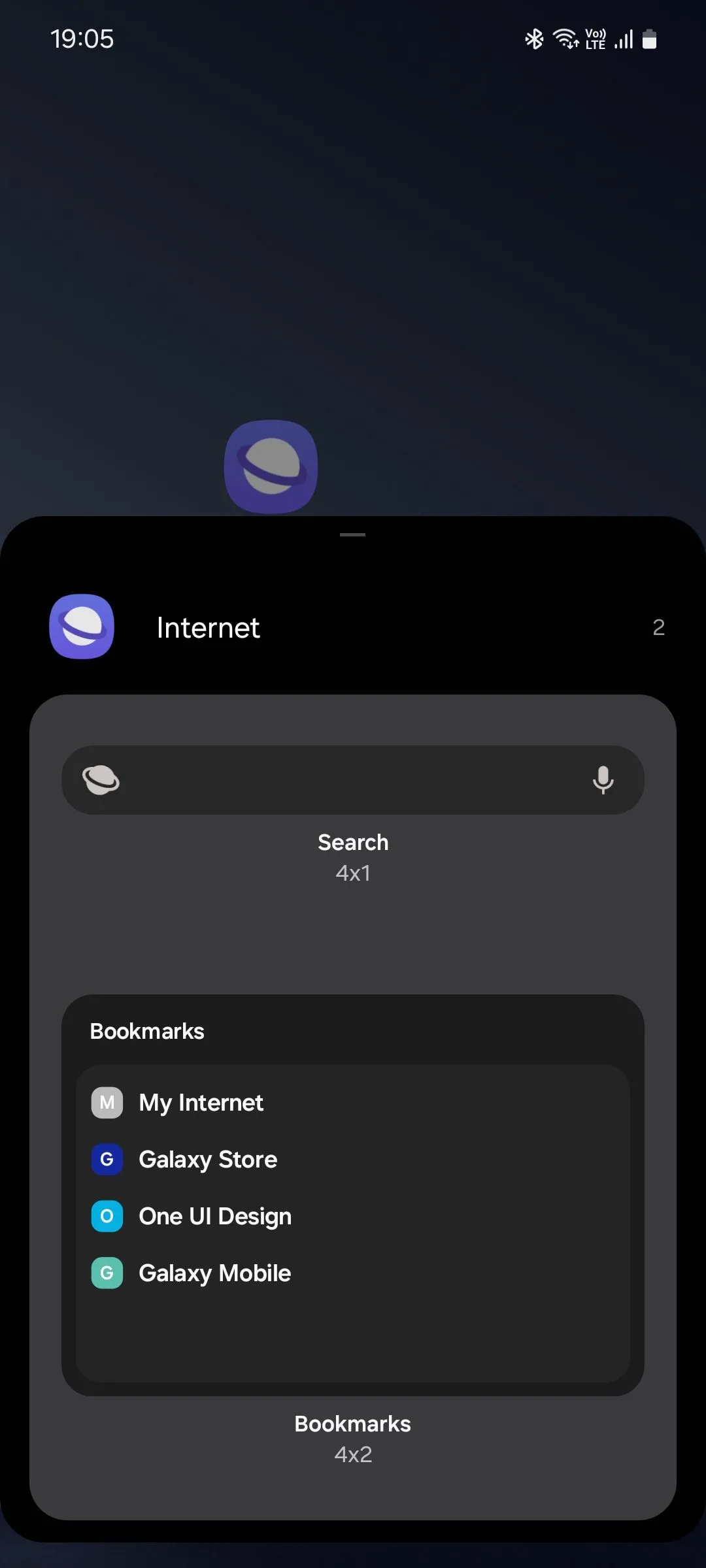 Danh sách các widget của Samsung Internet
Danh sách các widget của Samsung Internet
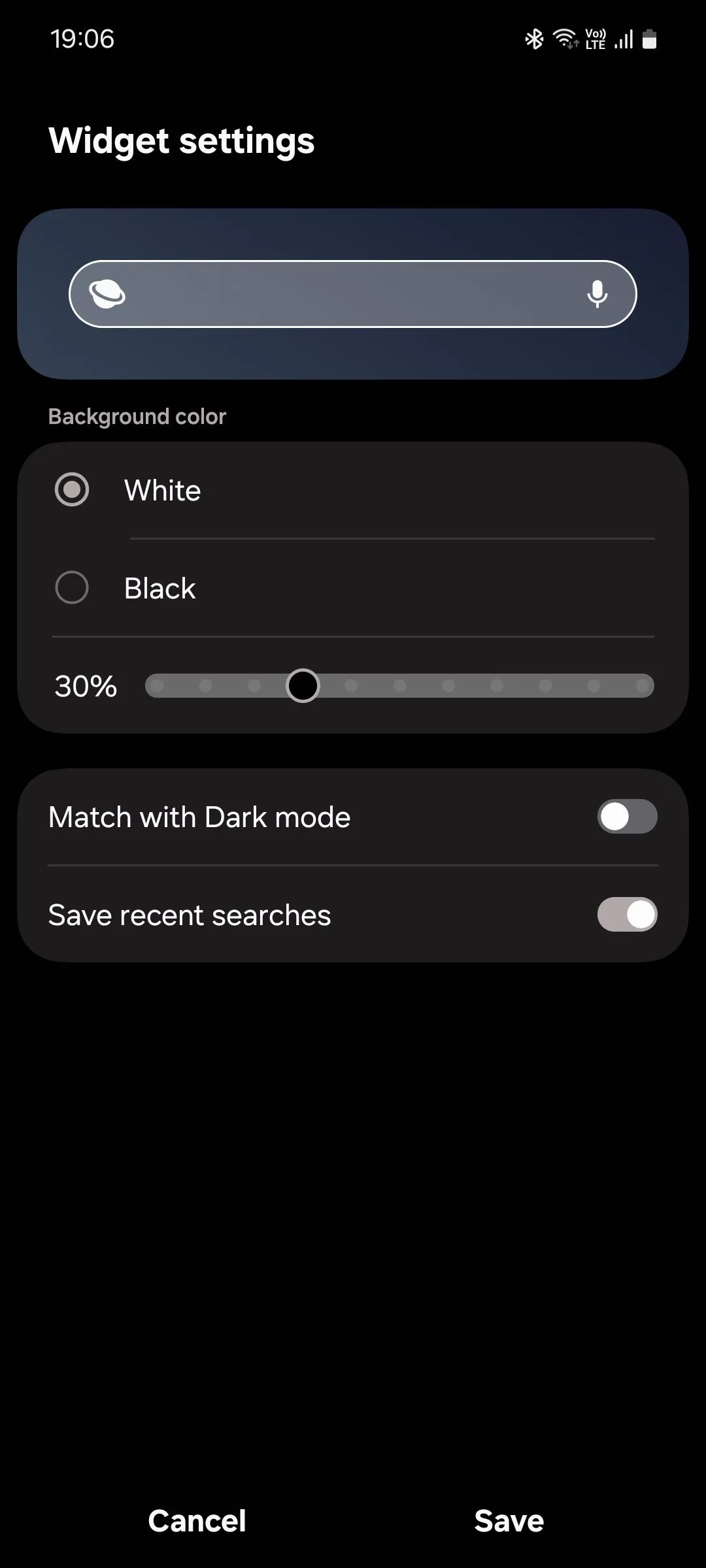 Giao diện tùy chỉnh widget tìm kiếm của Samsung Internet
Giao diện tùy chỉnh widget tìm kiếm của Samsung Internet
3. Phím Tắt Ghi Chú Nhanh Bằng Samsung Notes
Samsung Notes cung cấp nhiều widget và phím tắt ứng dụng đa dạng, nhưng phím tắt “Ghi chú nhanh” cơ bản là công cụ hiệu quả nhất để ghi lại ngay lập tức các ý tưởng chợt nảy sinh, ghi chú bài giảng, câu hỏi, nhiệm vụ, lời nhắc nhở, hay thậm chí là số liên lạc của những người mới quen.
Việc có một phím tắt chuyên dụng như vậy đặc biệt hữu ích trong các buổi học hay cuộc họp. Nó loại bỏ sự phiền toái khi phải loay hoay tìm kiếm ứng dụng phù hợp cho từng loại thông tin – dù đó là liên hệ, lời nhắc hay một ghi chú nhanh. Samsung Notes không phải là ứng dụng hệ thống được cài đặt sẵn như một số ứng dụng khác trong danh sách này, nhưng bạn có thể dễ dàng tải về từ Google Play Store hoặc Galaxy Store. Nếu muốn, bạn cũng có thể sử dụng phím tắt “Tạo ghi chú văn bản mới” của Google Keep để thay thế.
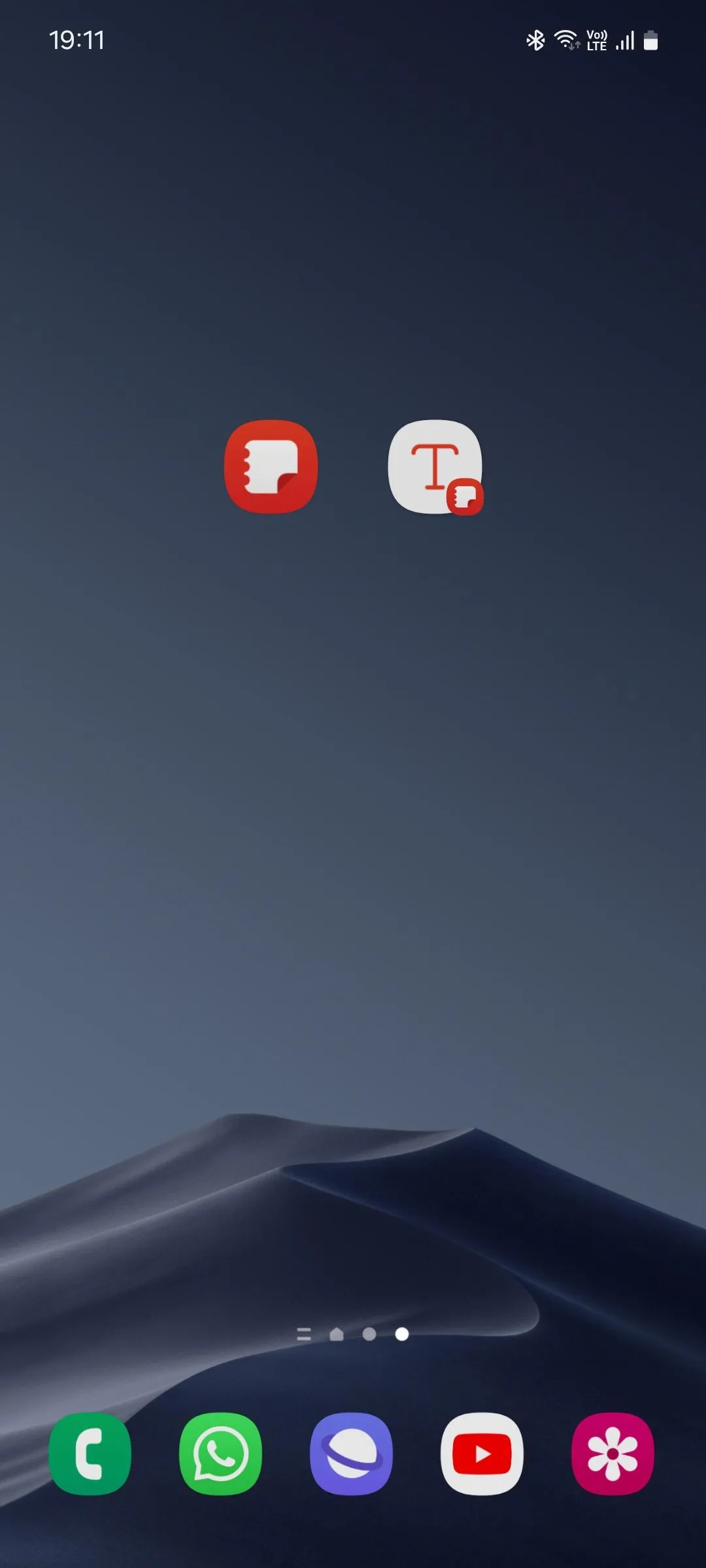 Phím tắt ghi chú nhanh của Samsung Notes
Phím tắt ghi chú nhanh của Samsung Notes
4. Phím Tắt Đặt Hẹn Giờ Của Đồng Hồ Samsung (Samsung Clock)
Ứng dụng Đồng hồ mặc định trên điện thoại Samsung có một phím tắt hẹn giờ vô cùng tiện lợi, giúp bạn quản lý công việc theo từng khoảng thời gian ngắn. Chức năng này rất hữu ích để báo hiệu giờ vào lớp tiếp theo, đặt thời gian nghỉ giải lao, theo dõi thời gian làm bài kiểm tra, hoặc áp dụng kỹ thuật Pomodoro khi học tập và làm việc.
Tất nhiên, bạn có thể sử dụng tính năng hẹn giờ mà không cần đặt một biểu tượng chuyên dụng trên màn hình chính. Tuy nhiên, việc có phím tắt trực tiếp giúp loại bỏ “sức cản tâm lý” của việc phải mở ngăn kéo ứng dụng, chọn ứng dụng Đồng hồ, và sau đó chuyển đến tab hẹn giờ. Sự tiện lợi này khuyến khích việc sử dụng chức năng hẹn giờ thường xuyên hơn trong ngày, từ đó nâng cao hiệu quả quản lý thời gian.
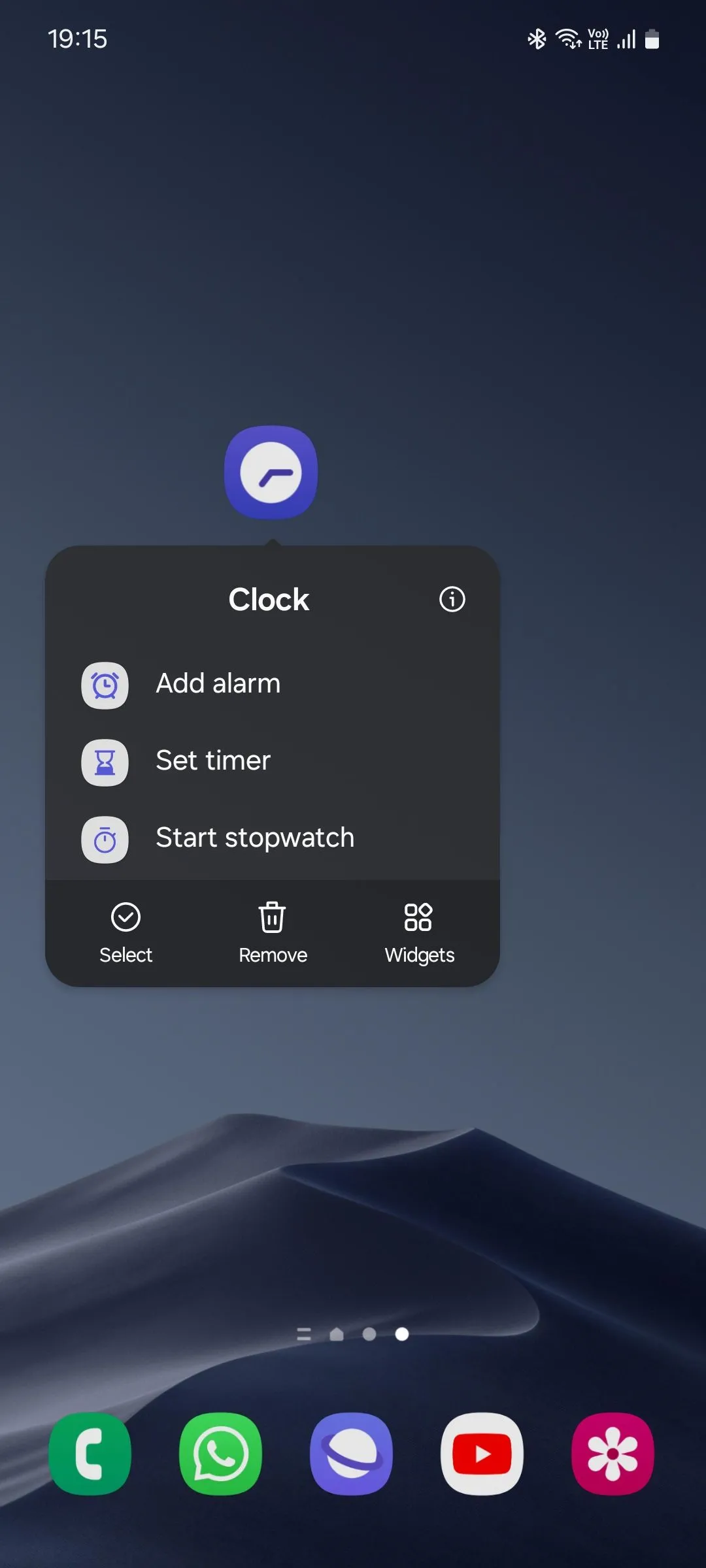 Danh sách các phím tắt của ứng dụng Đồng hồ Samsung
Danh sách các phím tắt của ứng dụng Đồng hồ Samsung
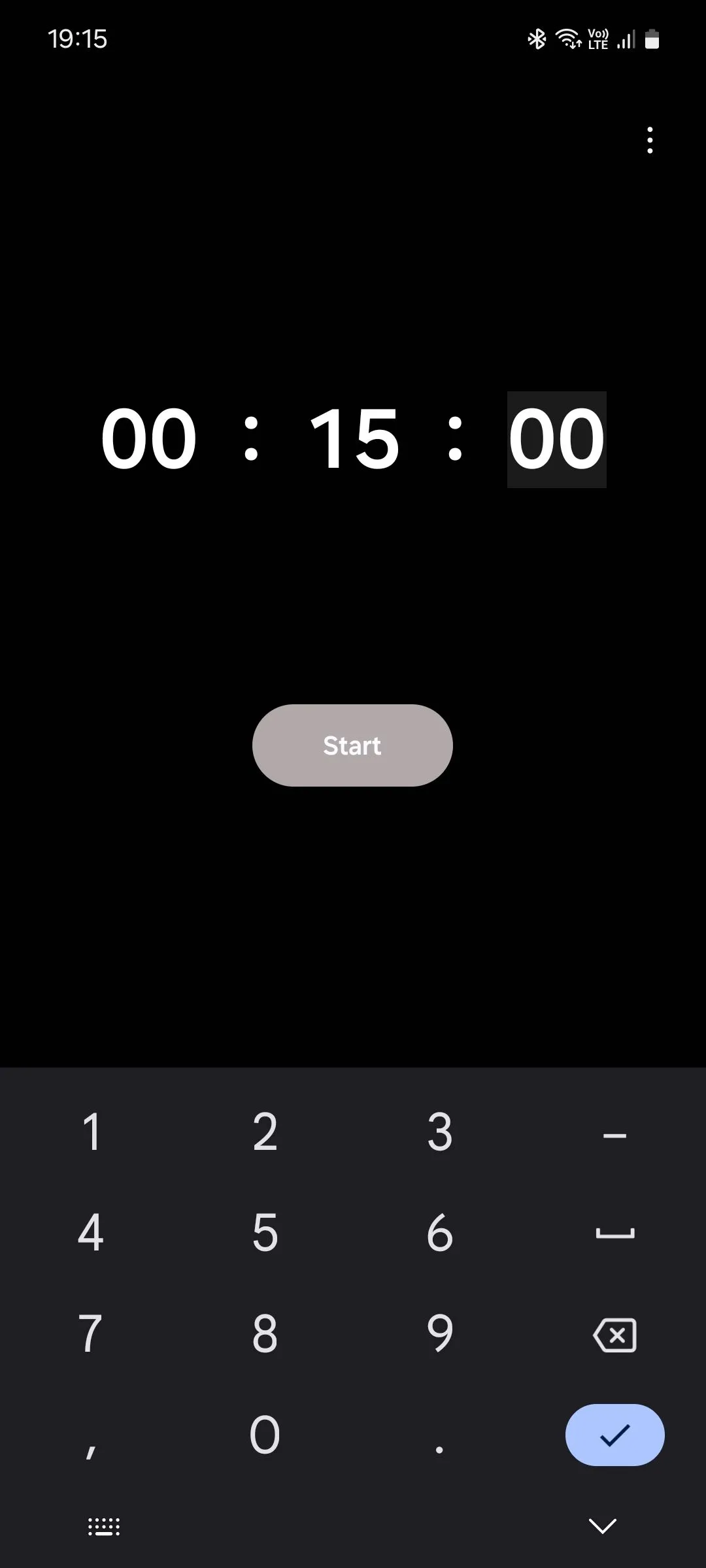 Giao diện cài đặt hẹn giờ của Đồng hồ Samsung
Giao diện cài đặt hẹn giờ của Đồng hồ Samsung
5. Phím Tắt Bắt Đầu Ghi Âm Của Samsung Voice Recorder
Phím tắt “Bắt đầu ghi âm” là một công cụ cứu cánh cho những ai gặp khó khăn trong việc vừa tập trung nghe giảng/họp vừa ghi chú đầy đủ và mạch lạc. Với phím tắt này, bạn có thể nhanh chóng ghi âm các bài giảng quan trọng, các cuộc họp, để sau đó phát lại nhằm nắm bắt thông tin sâu hơn và hoàn thiện ghi chú.
Ứng dụng ghi âm giọng nói của Samsung còn có nhiều tính năng nâng cao trải nghiệm này. Bạn có thể đặt dấu trang ngay trong quá trình ghi âm để đánh dấu những phần quan trọng nhất, giúp tiết kiệm thời gian khi nghe lại. Ngoài ra, bạn cũng có thể đánh dấu bản ghi âm là mục yêu thích, chỉnh sửa, bỏ qua các khoảng lặng trong quá trình phát lại, và thậm chí chuyển đổi giọng nói thành văn bản. Mặc dù khả năng nhận diện giọng nói có thể chưa tốt bằng Google, nhưng nó vẫn rất hữu ích. Trong điều kiện phòng vang hoặc người nói có giọng địa phương, chất lượng có thể giảm, nhưng nhìn chung tính năng này vẫn mang lại giá trị lớn.
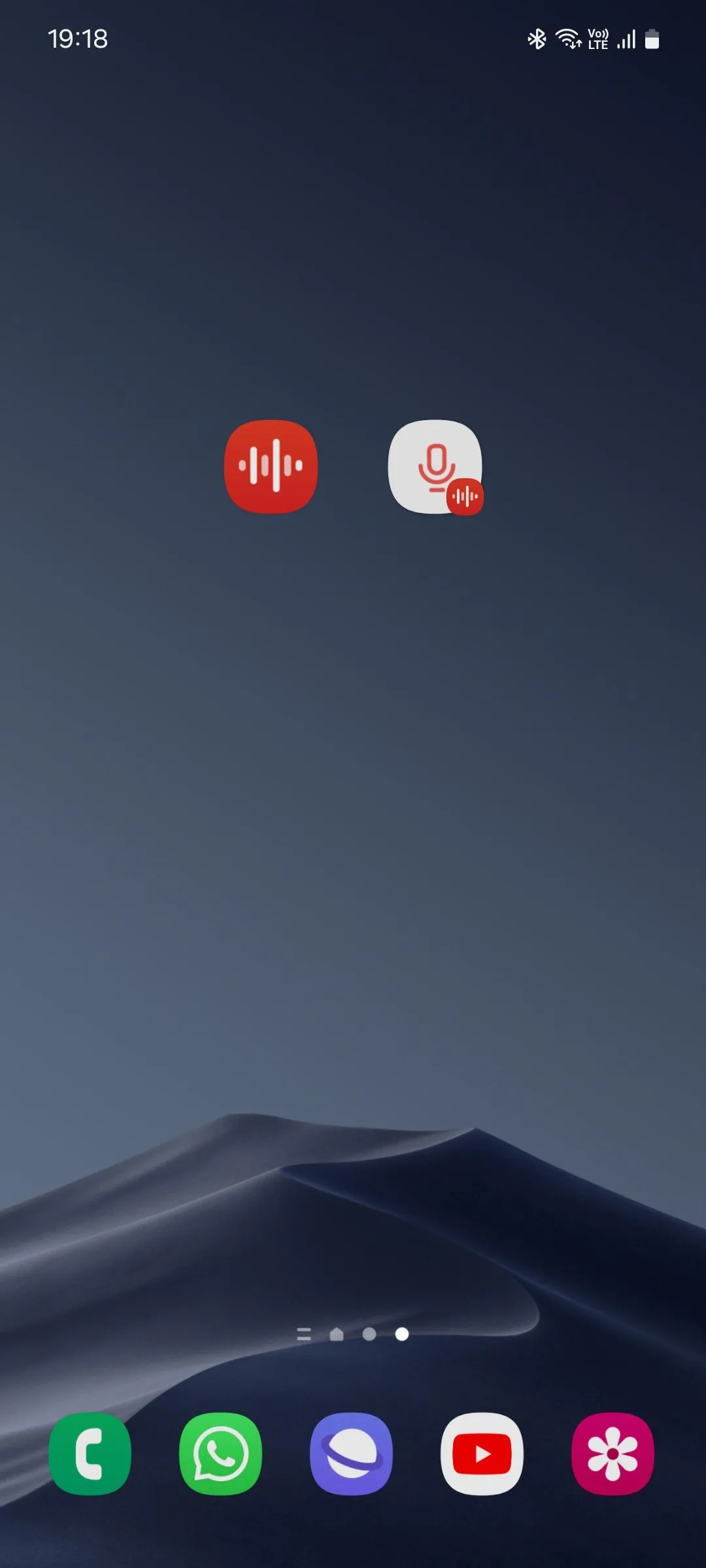 Phím tắt bắt đầu ghi âm của Samsung Voice Recorder
Phím tắt bắt đầu ghi âm của Samsung Voice Recorder
6. Phím Tắt Truy Cập Tệp Gần Đây Của Samsung My Files
Không ai muốn mất nhiều thời gian hơn mức cần thiết để tìm kiếm thứ gì đó trên điện thoại, đặc biệt là khi bạn bè đang chờ bạn gửi bức ảnh nhóm tuyệt đẹp mà bạn vừa chụp nhưng lại không thể tìm thấy trong thư viện.
Đây chính là lúc phím tắt “Tệp gần đây” trở nên vô cùng tiện lợi. Nó là một cách tuyệt vời để truy cập nhanh chóng các hình ảnh, video, ảnh chụp màn hình, tài liệu và tệp âm thanh được chụp hoặc tải xuống gần đây. Điều này giúp bạn tiết kiệm thời gian quét qua nhiều album và thư mục, cho phép bạn chia sẻ mọi thứ nhanh hơn.
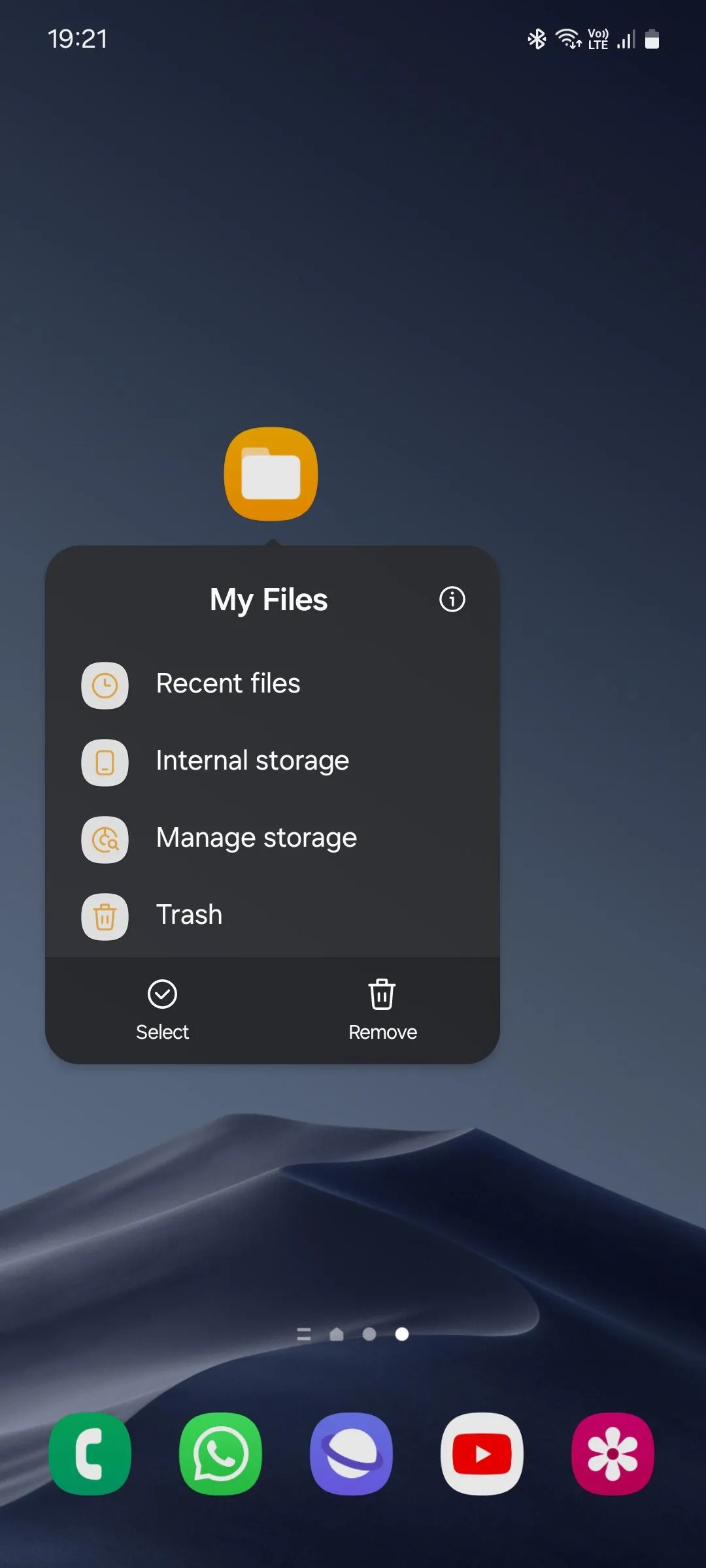 Danh sách các phím tắt của ứng dụng Tệp của tôi Samsung (Samsung My Files)
Danh sách các phím tắt của ứng dụng Tệp của tôi Samsung (Samsung My Files)
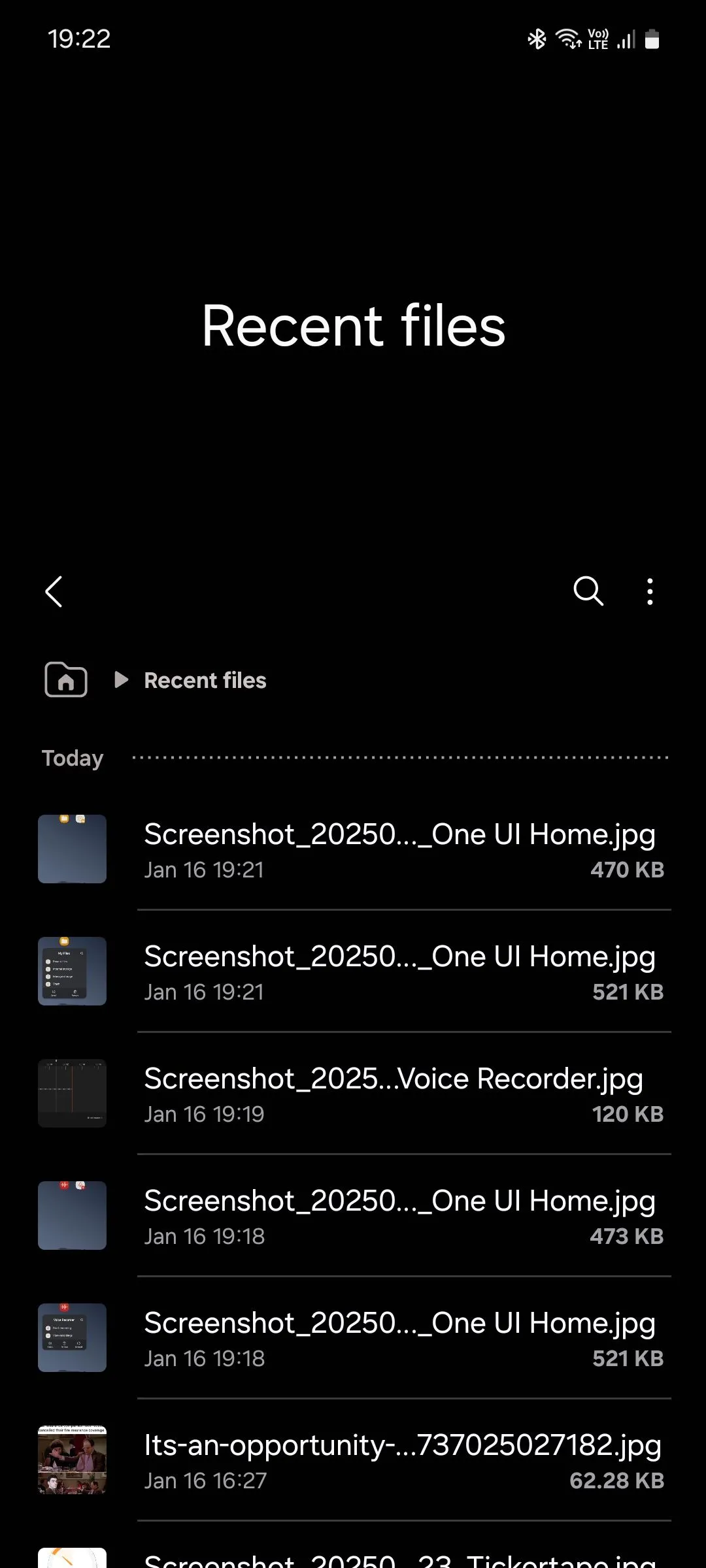 Giao diện tệp gần đây của Samsung My Files
Giao diện tệp gần đây của Samsung My Files
7. Widget Gọi Trực Tiếp Từ Danh Bạ Samsung (Samsung Contacts)
Nếu có những người bạn thường xuyên liên lạc, chẳng hạn như bạn cùng phòng, bạn học, đối tác, cha mẹ hay anh chị em, widget “Gọi trực tiếp” của ứng dụng Danh bạ có thể giúp mọi việc trở nên thuận tiện hơn rất nhiều.
Để thiết lập, bạn chỉ cần thêm widget này vào màn hình chính và chọn số liên hệ mà bạn muốn liên kết. Khi nhấn vào widget, điện thoại sẽ tự động gọi trực tiếp đến số liên hệ đó mà không cần bạn phải nhấn thêm nút gọi để xác nhận mỗi lần. Số lượng widget gọi trực tiếp bạn có thể thiết lập là không giới hạn, cho phép bạn tạo phím tắt cho tất cả những người quan trọng.
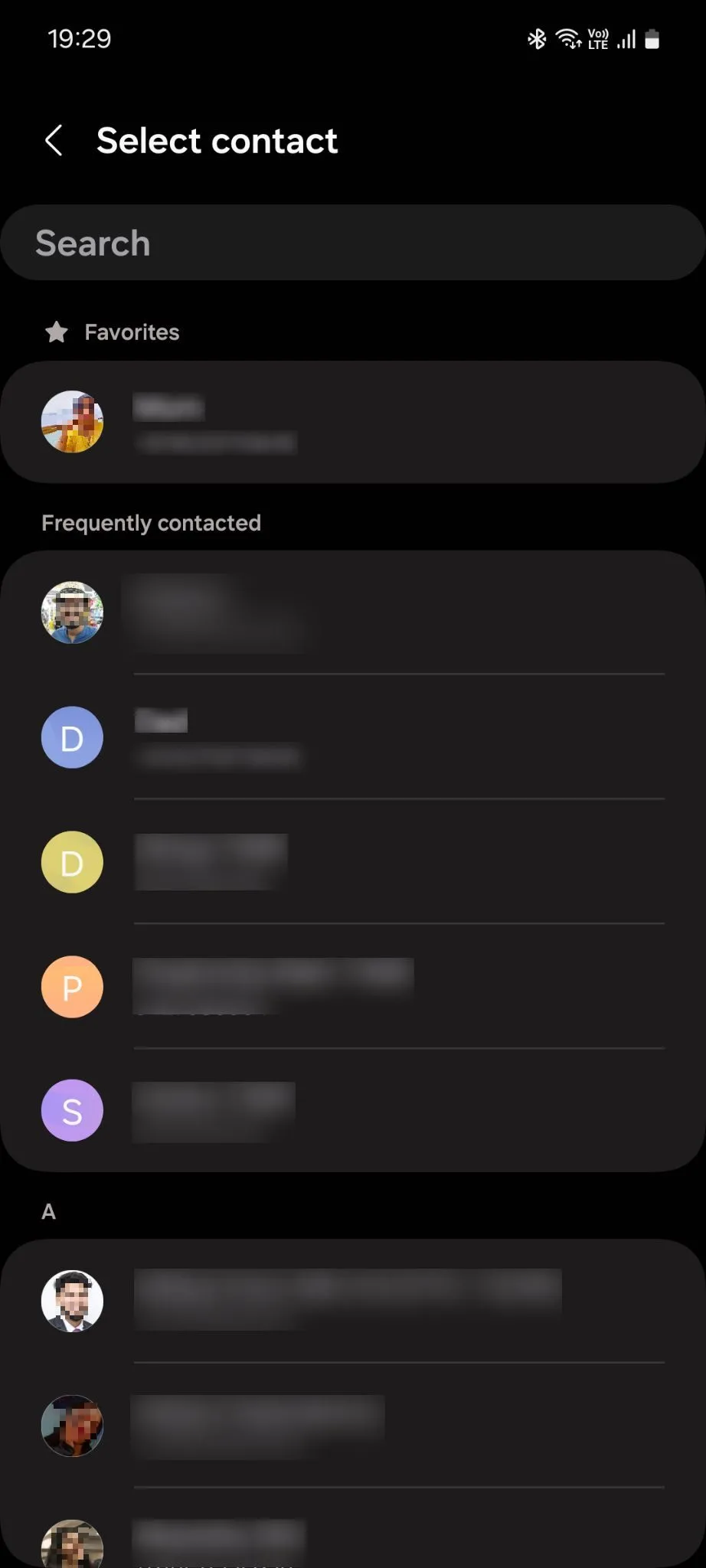 Giao diện chọn liên hệ cho widget gọi trực tiếp của Danh bạ Samsung
Giao diện chọn liên hệ cho widget gọi trực tiếp của Danh bạ Samsung
Kết Luận
Mặc dù Samsung đôi khi nhận phải chỉ trích về việc “cồng kềnh hóa” thiết bị của mình với các ứng dụng cài đặt sẵn, nhưng trên thực tế, nhiều ứng dụng hệ thống và các phím tắt tương ứng của chúng lại cực kỳ hữu ích trong việc hỗ trợ các hoạt động hàng ngày. Các widget và phím tắt ứng dụng Samsung được giới thiệu trong bài viết này không chỉ giúp bạn tiết kiệm thời gian đáng kể mà còn nâng cao đáng kể năng suất và trải nghiệm sử dụng điện thoại.
Chúng biến màn hình chính của bạn thành một trung tâm điều khiển cá nhân hóa, nơi mọi chức năng thiết yếu đều nằm trong tầm tay. Đừng ngần ngại thử nghiệm những widget và phím tắt này trên thiết bị của bạn để khám phá xem đâu là những công cụ đắc lực nhất cho lịch trình và nhu cầu cá nhân. Hãy chia sẻ ý kiến của bạn về những widget và phím tắt yêu thích, hoặc khám phá thêm các bài viết khác về thủ thuật công nghệ để làm chủ chiếc điện thoại Samsung của bạn!


